excel表格数据透视表 在Excel表格中使用数据透视表获取最大值的方法,今天给大家带来的这篇文章主要讲的是,excel表格数据透视表的相关知识,或许有很多人都曾被这个问题困扰,但是当你看完excel表格数据透视表 在Excel表格中使用数据透视表获取最大值的方法这篇文章的时候我相信你一定不会载被这个问题所困扰了,一起来看看吧!
在使用Excel对数据进行分析时,不使用函数同样能够获取最大值、统计总数或平均值等数据,这就是使用数据透视表来实现。下面本文介绍在Excel表格中使用数据透视表获取最大值的方法。
1、启动Excel 2013并打开工作表,选择数据单元格区域。在“插入”选项卡的“表格”组中单击“数据透视表”按钮打开“创建数据透视表”对话框,在“选择放置数据透视表的位置”栏中选择“现有工作表”单选按钮,然后在“位置”文本框中输入放置数据透视表的单元格区域的起始单元格的地址,如图1所示。
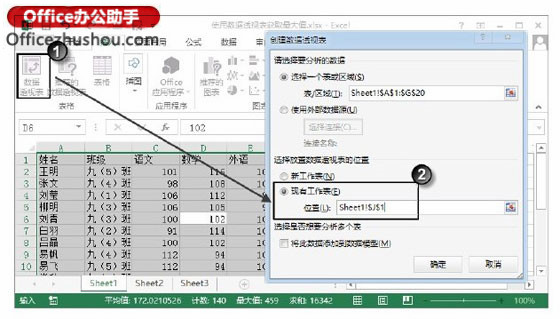
图1 “创建数据透视表”对话框设置
注意
如果数据透视表要放置在新工作表中,可以在“创建数据透视表”对话框中选择“新工作表”单选按钮。另外,在创建并选择数据透视表后,在“数据透视表工具分析”选项卡中单击“操作”组中的“移动数据透视表”按钮可以打开“移动数据透视表”对话框,在该对话框中选择“新工作表”或“现有工作表”单选按钮,也可以选择将数据透视表移动到指定位置。
2、单击“确定”按钮关闭“创建数据透视表”对话框后,Excel将在工作表中创建数据透视表,同时打开“数据透视表字段”窗格。在窗格的“选择要添加到报表的字段”栏中勾选“总分”复选框,该字段将添加数据透视表中。在“值”栏中单击“求和项:总分”选项上的下三角按钮,在打开的列表中选择“值字段设置”选项,如图2所示。
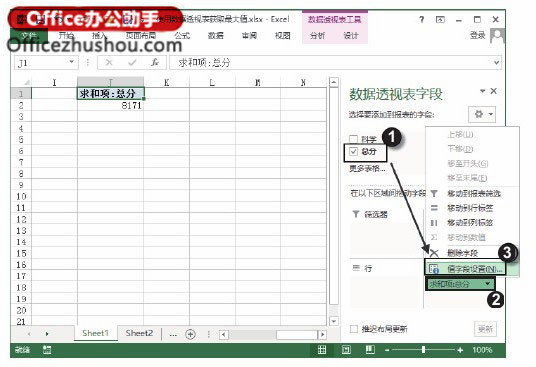
图2 选择“值字段设置”选项
3、打开“值字段设置”对话框,在“计算类型”列表框中选择“最大值”选项,如图3所示。

图3 “值字段设置”对话框
4、单击“确定”按钮关闭“值字段设置”对话框后,工作表中将显示总分最大值,如图4所示。
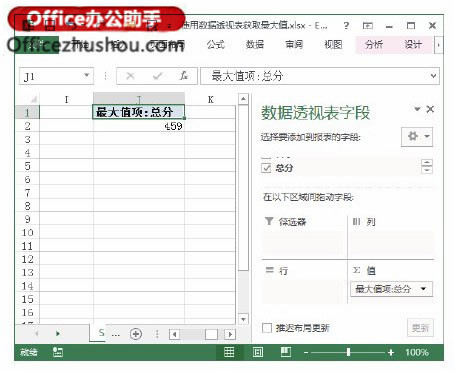
图4 获得总分最大值
本文已经收录至:《Office 2013应用技巧实例大全》 – Excel2013应用篇
 站长资讯网
站长资讯网